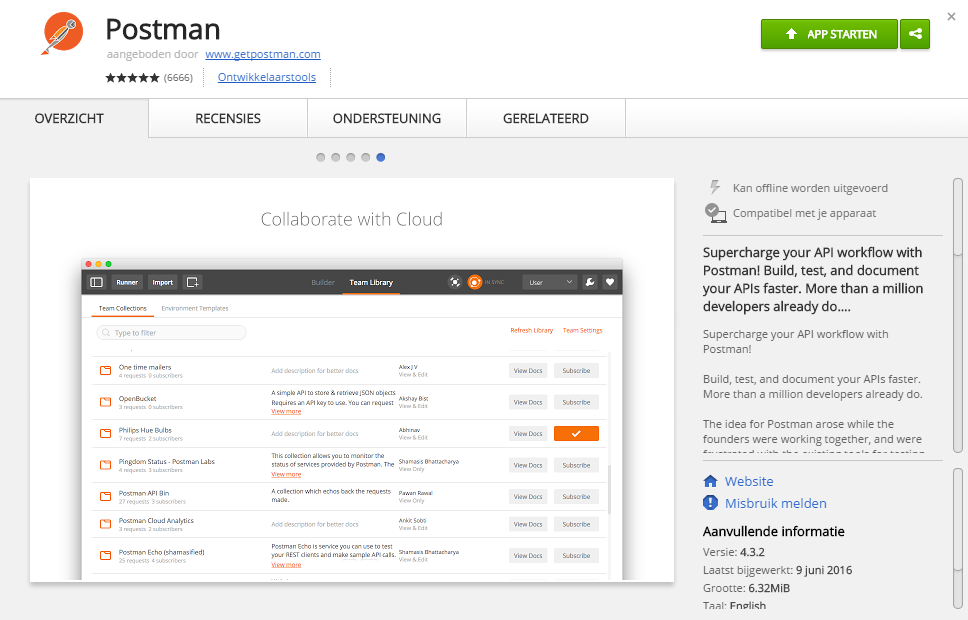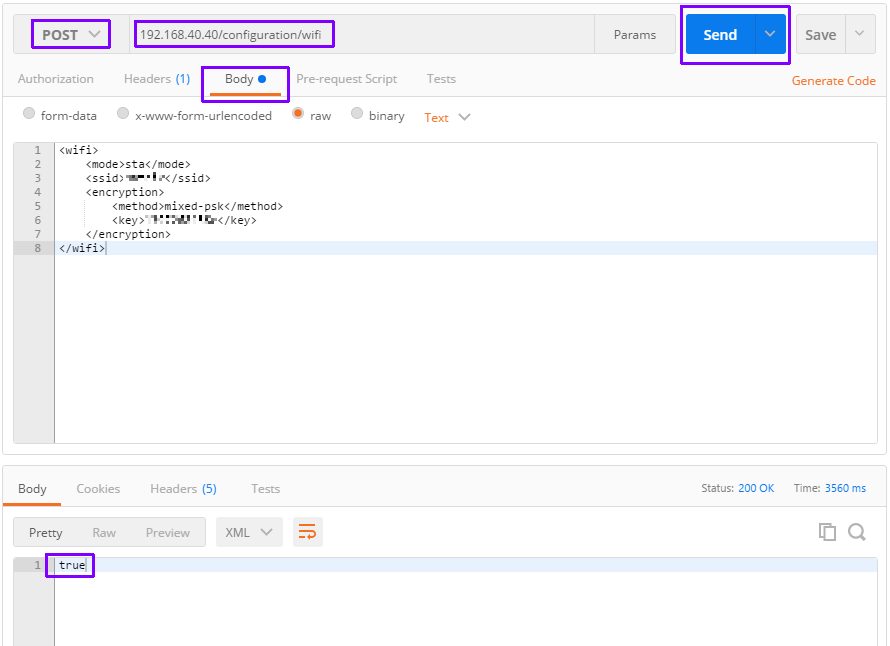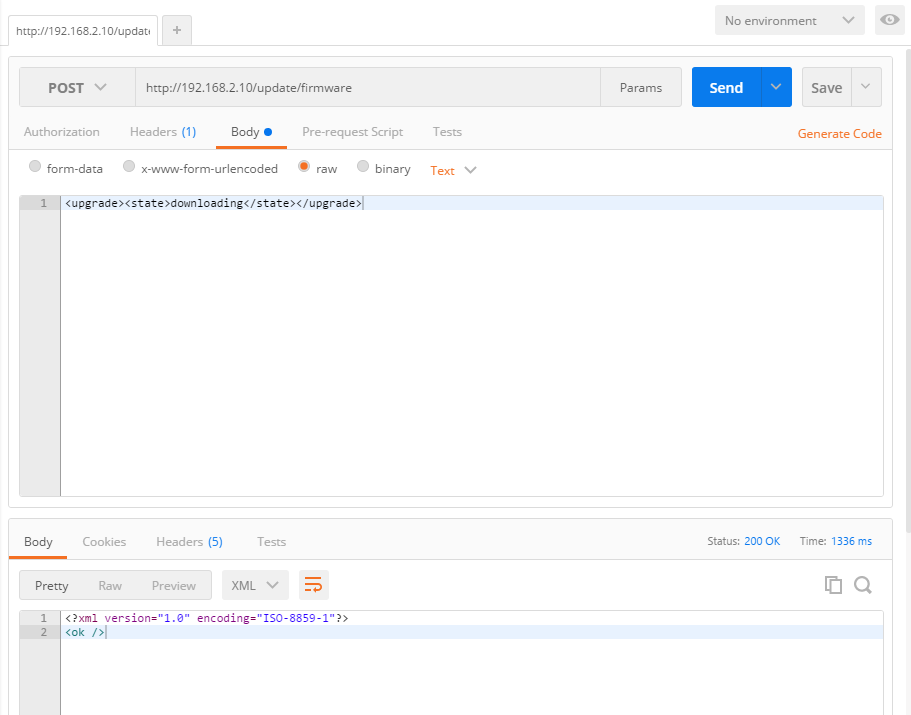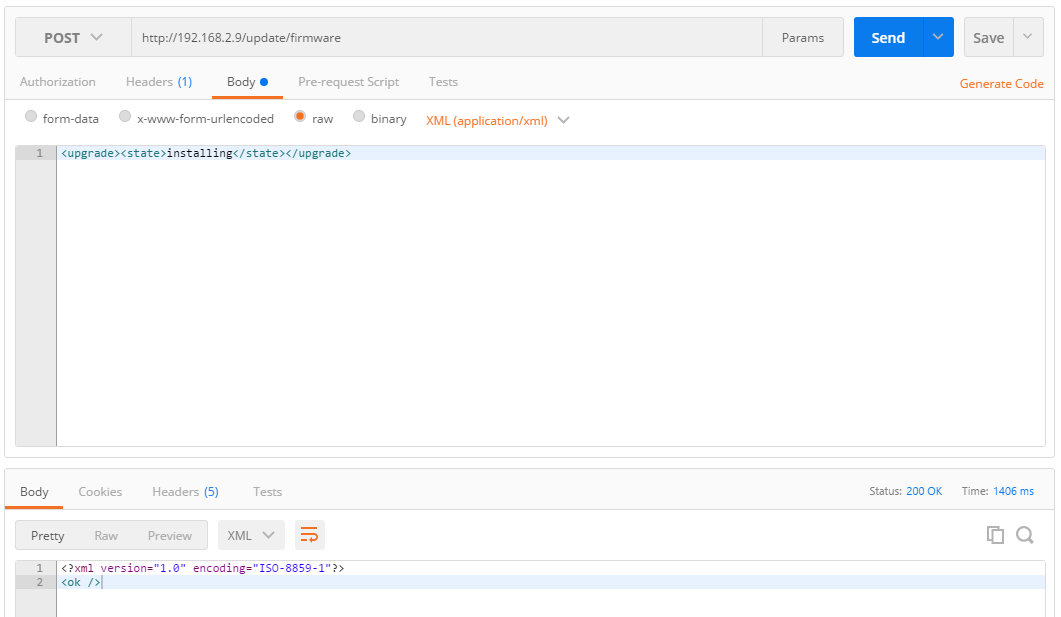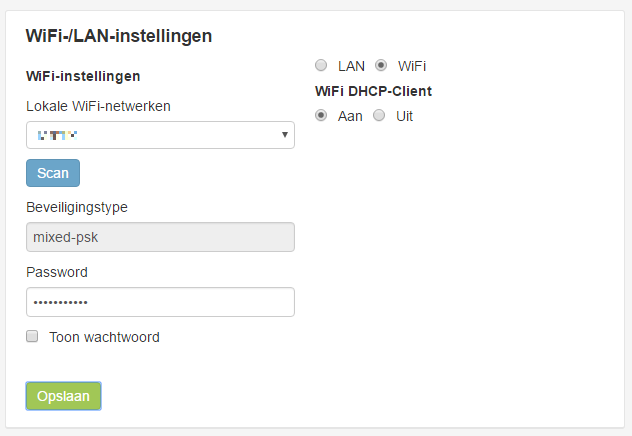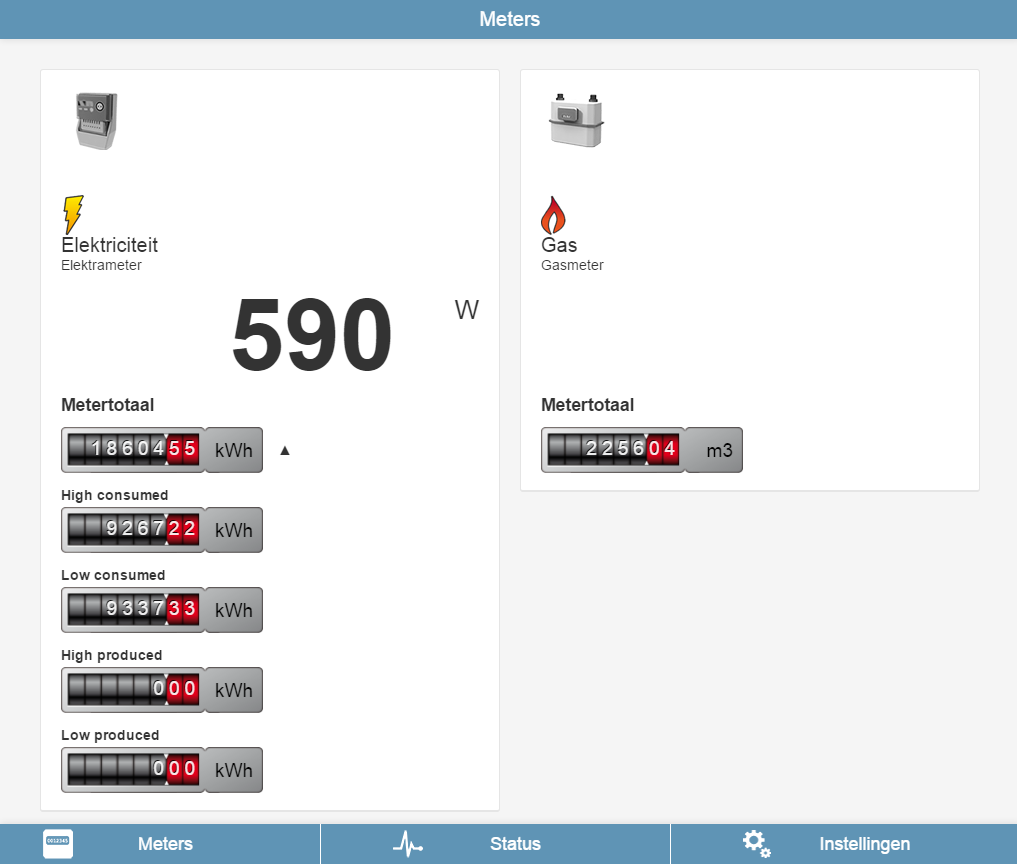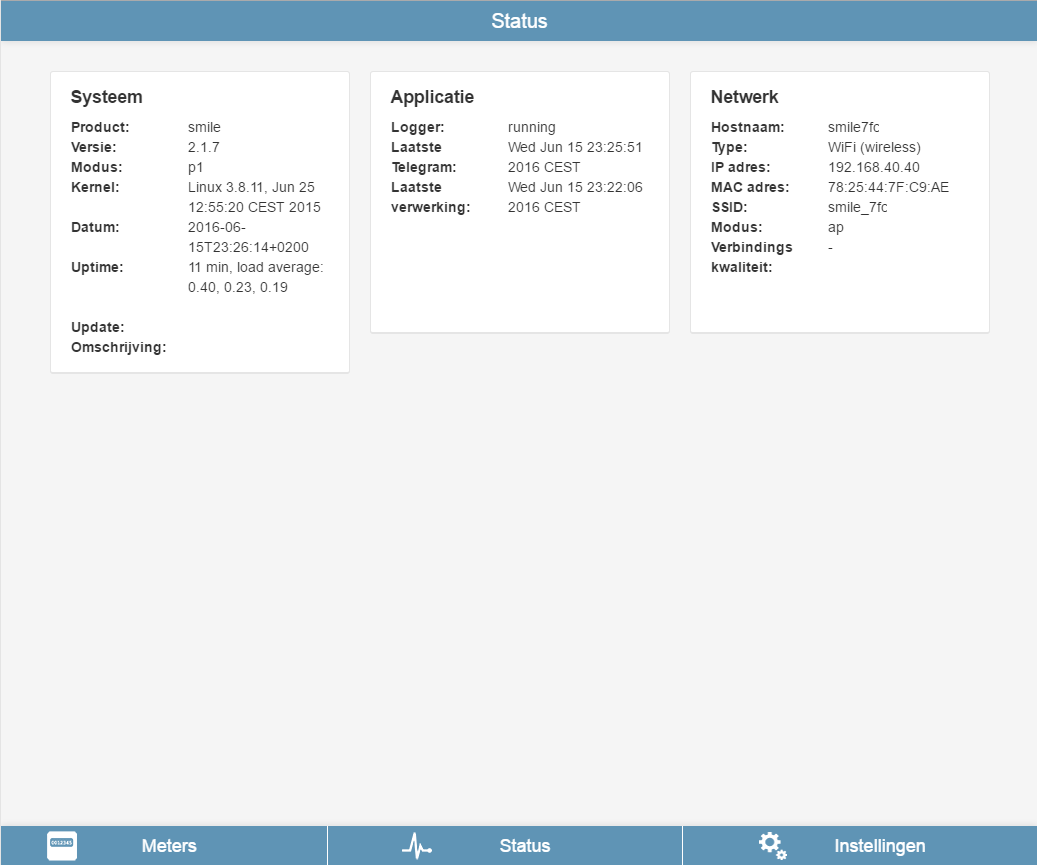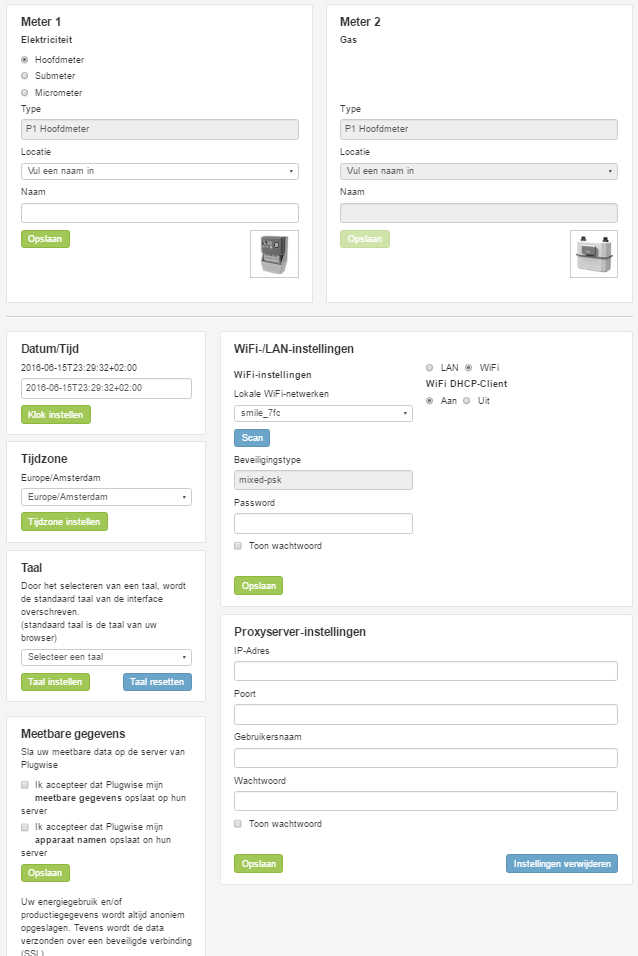Plugwise Smile P1 – Firmware update (handmatig)
Deze pagina beschrijft een manier om de firmware van een PlugWise Smile P1 handmatig bij te werken naar een nieuwere versie, op het moment van schrijven is firmware v2.1.6. uitgekomen, veel oude smile draaien nog op 1.1.x of 1.2.x en zijn niet meer via de app in te stellen omdat de app nu voor Smile v2.x.x is gebouwd.
Wat heb je nodig?:
1) Een programma of browser plugin die POST commando’s naar een adres kan plaatsen (Autoit3 voorbeelden hier), ik gebruik hiervoor de POSTMAN plugin voor Chrome:
Website: getpostman.com
Je kan de huidige firmware zien met zodra je dit adres aanroept op de smile:
- Gekoppeld aan je router: http://[IP]/update/firmware
- Directe verbinding smile: http://192.168.40.40/update/firmware
Zorg dat de smile met internet verbonden is, anders kan het niet checken op nieuwe updates, je krijgt dan te zien “no_upgrade“:
|
1 2 3 4 5 6 7 8 9 10 11 |
/update/firmware"]<?xml version="1.0" encoding="ISO-8859-1"?> <update> <firmware> <current> <version>1.2.14</version> </current> <upgrade> <state>no_upgrade</state> </upgrade> </firmware> </update> |
WiFi instellen zonder APP
Om de Smile te laten checken op nieuwe updates moet hij verbonden zijn met internet, als je een Smile al geconfigureerd hebt kun je deze stap overslaan!
Oude Smile’s met 1.1.x en 1.2.x firmware kunnen niet via de webinterface ingesteld worden, alleen via de app, meer daarover is hier te lezen.
Aan de slag:
1) Maak verbinding met de smile via een WiFi (SSID lijkt op: smile_abcdef)
2) Het IP adres van de smile is 192.168.40.40
3) log in op de smile met:
– Naam: smile
– Wachtwoord: de 8 letters op de sticker
4) Ga naar: 192.168.40.40/configuration/wifi, daar zie je het volgende staan:
|
1 2 3 4 5 6 7 8 |
<?xml version="1.0" encoding="ISO-8859-1"?> <wifi> <mode>ap</mode> <ssid>smile_abcdef</ssid> <encryption> <method>mixed-psk</method> </encryption> </wifi> |
5) Om nu de smile te configureren moeten de verbindingsgegevens in een XML staan en die moeten via een POST commando naar dat adres worden gestuurd, de XML template ziet er zo uit:
|
1 2 3 4 5 6 7 8 |
<wifi> <mode>sta</mode> <ssid>SSID</ssid> <encryption> <method>mixed-psk</method> <key>WACHTWOORD</key> </encryption> </wifi> |
Vervang in het bovenstaande je SSID van je router en je wachtwoord.
6) Gebruik POSTMAN om de XML gegevens te posten, onderin het scherm zal er met “true” geantwoord worden wanneer alles goed is verlopen en de smile geconfigureerd is:
Vanaf nu is de smile ge-configureerd in “station mode” en is met je router verbonden , de smile heeft een IP adres gekregen van de router (log eventueel in op de router om die te achterhalen)
[Smile IP]/configuration/wifi, zal nu het volgende weergeven:
|
1 2 3 4 5 6 7 8 |
//configuration/wifi"]<?xml version="1.0" encoding="ISO-8859-1"?> <wifi> <mode>sta</mode> <ssid>ROUTER SSID</ssid> <encryption> <method>mixed-psk</method> </encryption> </wifi> |
Firmware downloaden
Als je surft naar de firmware url:
- Gekoppeld aan je router: http://[IP]/update/firmware
- Directe verbinding smile: http://192.168.40.40/update/firmware
Krijg je dit te zien:
|
1 2 3 4 5 6 7 8 9 10 11 12 13 14 15 |
/update/firmware"]<?xml version="1.0" encoding="ISO-8859-1"?> <update> <firmware> <current> <version>1.1.9</version> </current> <upgrade> <state>published</state> <version>2.1.6</version> <src>https://update.plugwise.net/images/smile/2.1.6.img</src> <md5sum>f1a524b981bc351000b1abe3708a5f62</md5sum> <description>Na deze update zal uw Smile of Stretch voortaan gebruik maken van de verbeterde Plugwise Cloud diensten.</description> </upgrade> </firmware> </update> |
Dat betekend dat de nieuwe versie klaar staat (om gedownload te worden).
Om nu de firmware te downloaden moet er een POST gemaakt worden met een XML template, de “state” moet worden “downloading“, gebruik POSTMAN daarvoor met deze XML template:
|
1 |
<upgrade><state>downloading</state></upgrade> |
Nadat je op “send” hebt geklikt zal de response “OK” zijn, na een minuut wachten staat dit in de firmware url:
|
1 2 3 4 5 6 7 8 9 10 11 12 13 14 15 |
/update/firmware"]<?xml version="1.0" encoding="ISO-8859-1"?> <update> <firmware> <current> <version>1.1.9</version> </current> <upgrade> <state>downloaded</state> <version>2.1.6</version> <src>https://update.plugwise.net/images/smile/2.1.6.img</src> <md5sum>f1a524b981bc351000b1abe3708a5f62</md5sum> <description>Na deze update zal uw Smile of Stretch voortaan gebruik maken van de verbeterde Plugwise Cloud diensten.</description> </upgrade> </firmware> </update> |
Firmware installeren
Nu de firmware gedownload is, moet hij nog geinstalleerd worden, gebruik daarvoor POSTMAN en deze XML template:
|
1 |
<upgrade><state>installing</state></upgrade> |
Nadat je op “send” hebt gedrukt is de smile niet meer bereikbaar.
*** WACHT CA. 5 MINUTEN, DE FIRMWARE WORDT GEINSTALLEERD EN DE SMILE P1 ZAL REBOOTEN ***
*** ZET DE SMILE P1 NIET UIT, OF SCHAKEL DE STROOM VAN DE SMILE P1 NIET AF ***
Smile P1 verbinden met router
In de nieuwe firmware 2.0.x kan je eenvuodig via de webinterface onder het tabje “instellingen” je SSID selecteren en wachtwoord invullen van je router.
Ps. je moet wel een paar keer op “scan” drukken wil je een complete SSID lijst krijgen.
Smile configuratie ontbreekt
Na de nieuwe firmware kan je in de browser deze melding krijgen:
Ook de XML wordt niet aangemaakt op [Smile IP]/core/domain_objects:
Wellicht even spelen met de reset van de smile 5sec, 10sec, 15sec om te verhelpen,meer onderzoek nodig…
Screenshots